Cara Install OS Kali Linux di Virtual Box Dengan Mudah dan Cepat
Sebagaimana disebutkan pada postingan sebelumnya bahwa Operating System (OS) Kali Linux sendiri merupakan merupakan tools yang menjadi favorite-nya para “penjahat dunia maya” atau yang biasa dikenal dengan sebutan Black Hacker. Namun tidak semua hacker adalah berhati jahat karena masih banyak para hacker atau peretas yang berhati baik yang sering disebut dengan White Hacker. Mereka menggunakan ilmunya untuk memberitahukan kepada pengembang (developer) atau pengelola website atau aplikasi atas temuan celah-celah keamanan yang memiliki kerentanan (vulnerability), sehingga mereka bisa bertindak sebagai bug bounty memberikan masukan dan rekomendasi kepada pengembang atau pengelola website untuk memperbaiki bug atau celah-celah keamanan dengan menambal (patching) celah-celah tersebut untuk dilakukan langkah-langkah perbaikan selain itu juga mereka melakukan penetrasi testing dan security assessment terhadap website atau aplikasi sebelum dirilis atau diluncurkan ke publik.
Tidak berlebihan jika Kali linux merupakan OS yang paling populer dalam dunia hacking yang merupakan Distro Linux yang dipakai oleh para Cyber Security Analyst untuk melakukan pengujian melalui penetrasi testing (pentest) terhadap pengembangan aplikasi atau website. Didalam OS ini sudah terdapat tools bawaan yang digunakan untuk melakukan pentest. Tools bawaan OS Kali Linux mempunyai kurang lebih 300 tools yang ada di dalamnya dengan fungsi yang dimilikinya masing-masing.
Seperti yang dikutip pada laman resminya bahwa Kali Linux adalah jenis software terbuka (open-source) untuk dipublikasikan untuk umum, merupakan distribusi Linux berbasis Debian yang ditujukan untuk berbagai tugas keamanan informasi, seperti Pengujian Penetrasi, Riset Keamanan, Forensik Komputer, dan Rekayasa Balik. Bagi yang selama ini terbiasa dimanjakan oleh OS windows, bisa dipastikan akan membutuhkan waktu untuk beradaptasi saat menggunakan OS Linux. Perbedaan yang mencolok antara OS Windows dengan Linux adalah tampilannya.
Jika windows tampilannya muncul seperti beberapa ikon pilihan menu, namun di linux tampilannya lebih polos dan pengaturannya kebanyakan harus menggunakan syntak atau perintah-perintah atau Command Line interface (CLI) untuk menjalankan tugasnya sementara untuk OS Windows menggunakan tampilan grafis atau Graphical User Interface (GUI) dalam menjalankan tugas-tugasnya sehingga sangat user friendly dalam pengoperasiannya.
Baca juga : Eksperimen Peretasan HP Android dengan OS Kali Linux Menggunakan Metasploit Framework
Platform yang didukung oleh Kali Linux didistribusikan
dalam file ISO dengan arsitektur 32-bit dan 64-bit. Kebanyakan sistem komputer modern dewasa ini,
menggunakan CPU Intel atau AMD 64-bit. Untuk menentukan jenis CPU apa yang ada
di sistem komputer kita, bisa dengan cara buka Star >> Control Panel
>> System and Security >> System dan itu harus terdaftar, jika
sistem Anda 64-bit, maka unduh dan instal Kali Linux yang versi 64-bit dan sebaliknya jika 32-bit (disesuaikan dengan perangkat yang kita miliki) bukan juga Light
atau Lxde atau alternatif lainnya. Berikut cara mengisi OS Virtual Box kita yang masih kosong dengan Kali Linux, caranya sebagai berikut :
- Pertama buka browser dan ketikkan address barnya situs resminya https:/www.kali.org/downloads kemudian tampil website resmi Kali Linux seperti gambar di bawah ini, lalu klik tombol download.
- Kemudian akan tampil gambar seperti di bawah ini, kemudian klik Virtual Machines yang ditandai dengan anak panah warna kuning.
- Kemudian kita akan dihadapi oleh beberapa pilihan install namun kita pilih saja 64-bit Installer atau pilihan 32-bit Installer tergantung pc/komputer yang kita miliki, lalu klik tanda segi empat dengan sisi-sisinya berwarna merah yang menunjukkan proses download dimulai, tunggu hingga selesai proses downloadnya.
- Selanjutnya, browse file kali.ova yang baru saja kita unduh dan simpan di drive komputer dan pilih import.
Sekarang, kita akan melihat setingan untuk mesin virtual ini yang akan diimpor. Kita dapat menyesuaikan sesuai kebutuhan. Atau lebih gampang kita terima saja pengaturan defaultnya. Kemudian kita diminta memilih ruang penyimpanan yang cukup untuk install kali Linux. Tidak direkomendasikan menggunakan drive C: di Windows. So, gunakan drive lain selain drive C: yang free space-nya masih besar.
Impor hard drive sebagai Virtual Desktop Infrastructure (VDI) . Di sini, hard drive dalam mode VDI berarti bahwa hard drive benar-benar dipasang dengan mengalokasikan pengaturan ruang penyimpanannya. Setelah menyelesaikan pengaturan, klik “Import” dan tunggu beberapa saat.
- Kita sekarang akan melihat mesin virtual ini telah terdaftar di list menu tools. Untuk memulainya tekan Start. Sekarang kita sudah selesai meng-install Kali Linux di Virtual Box, cepat dan mudah bukan?!
SELESAI

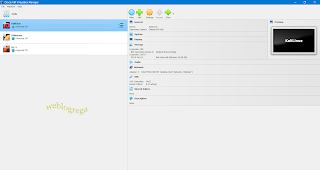
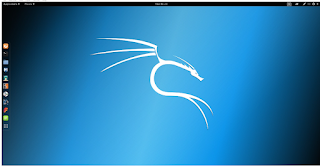












.png)
Comments
Post a Comment
Silahkan memberikan komentar Anda disini namun seyogyanya masih dalam batas-batas etika dan norma-norma serta kaidah hukum yang berlaku. Dan sepatutnya juga tidak menyinggung pihak-pihak lain atau komentar yang berbau sara (suku, agama dan ras) dan penghinaan terhadap karakter serta nama baik seseorang. Thanks for visiting our blogs. Please comeback anytime you want. We always welcome you with arms wide open. Penulisrega